windows系统禁用开机启动的软件,提升开机速度.
1、1.点击菜单,开始->搜索程序和文件。
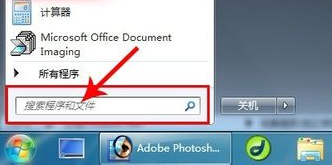
2、2.输入命令:msconfig
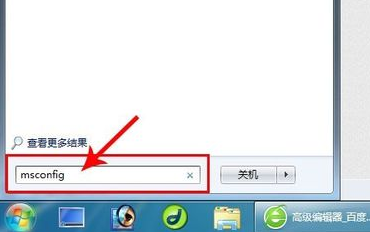
3、3.常规选项中有三种选择,一般选择“有选择的启动”比较好。

4、4.打开“启动”选项,就可以清楚的看到有哪些软件在开机的时候自动起动了。

5、5.将不需要开机启动的软件前面的勾去掉--》全部禁用。

1、1.点击电脑下方:导航条--》鼠标右键单击:任务管理器。
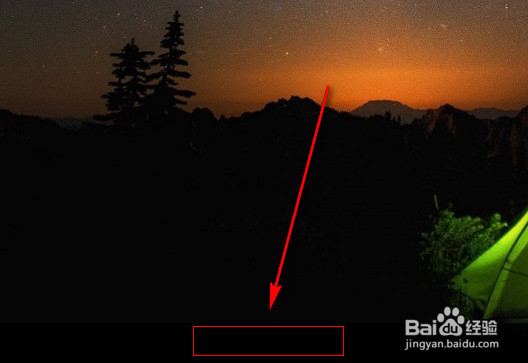
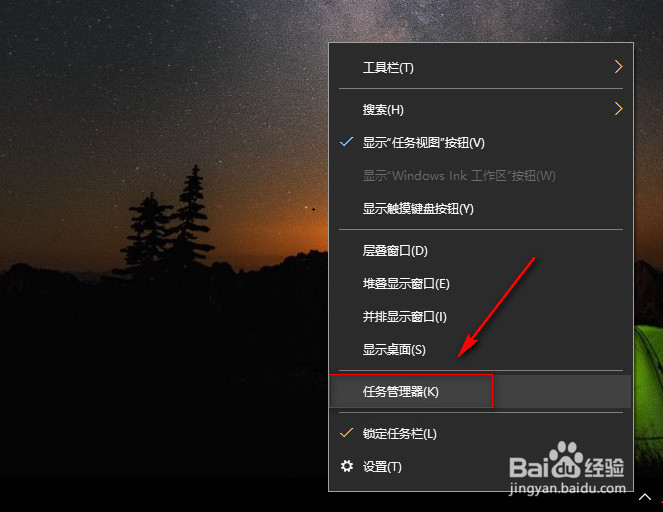
2、2.选择:启动。
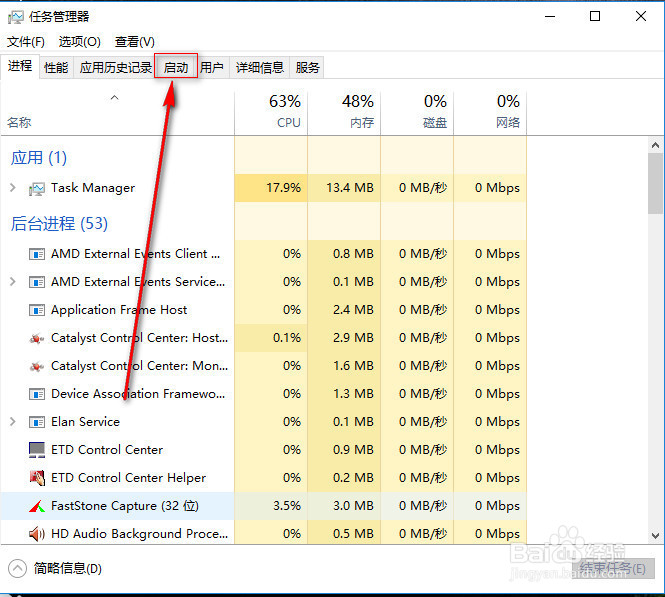
3、3.选中要禁用开机启动的软件--》禁用。
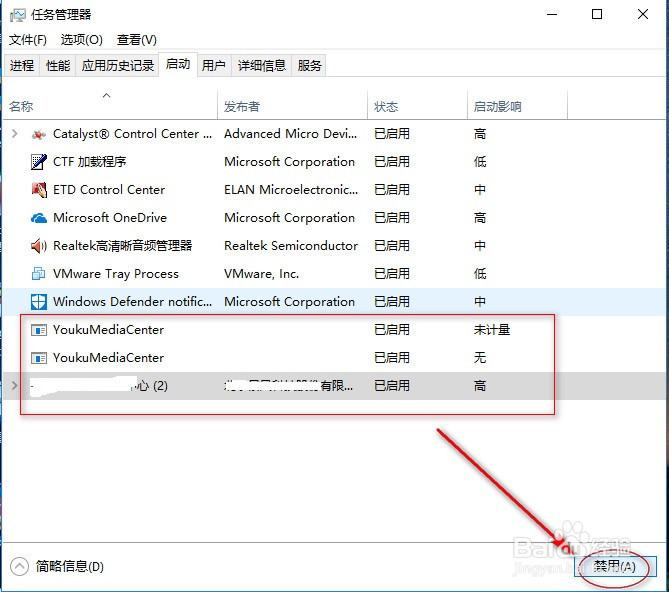
4、4.禁用后的软件显示状态。已禁用

5、5.当然如果你想启动,选中软件即可。
建议:禁用,启动后会影响开机速度。
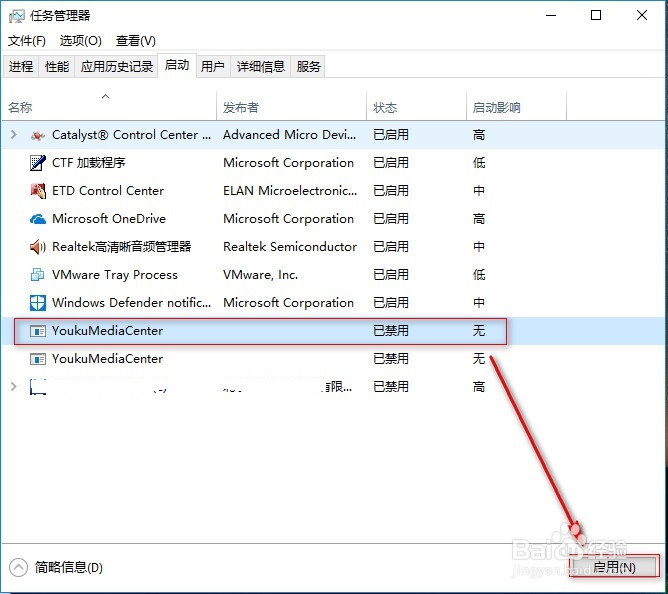
声明:本网站引用、摘录或转载内容仅供网站访问者交流或参考,不代表本站立场,如存在版权或非法内容,请联系站长删除,联系邮箱:site.kefu@qq.com。
阅读量:64
阅读量:32
阅读量:102
阅读量:175
阅读量:43